Come avviare un Samsung Galaxy S10 in modalità provvisoria

Scopri come avviare e utilizzare la modalità provvisoria sul Samsung Galaxy S10 e le sue funzioni correlate per risolvere problemi.

Il Bluetooth è una delle tecnologie di connettività più utili oggi sul mercato: ci consente di accoppiare facilmente tutti i tipi di dispositivi in tutti i modi interessanti... e questo include i telefoni, ovviamente.
Il primo passo per connettere i tuoi dispositivi preferiti al telefono tramite Bluetooth è accenderlo: ci sono due modi per farlo sul tuo dispositivo Samsung Galaxy.
Tramite il vassoio di scelta rapida
Per attivare (o disattivare) il Bluetooth rapidamente, scorrere verso il basso dall'alto e abbassare la barra delle notifiche e dei collegamenti. A seconda delle tue impostazioni, potresti già vedere l'opzione Bluetooth lì. In caso contrario, scorri verso il basso una seconda volta per visualizzare l'elenco completo delle scorciatoie. Da qualche parte nell'elenco ci sarà l'opzione per attivare il Bluetooth.
Basta toccare l'icona e il Bluetooth si accenderà: quando lo farà, vedrai un pop-up che ti chiederà di associare il tuo dispositivo ai dispositivi Bluetooth disponibili nell'area. Affinché il tuo telefono possa mostrarlo come opzione, anche l'altro dispositivo deve avere il BT acceso e essere in modalità di ricerca, in altre parole, non già connesso a qualcos'altro.
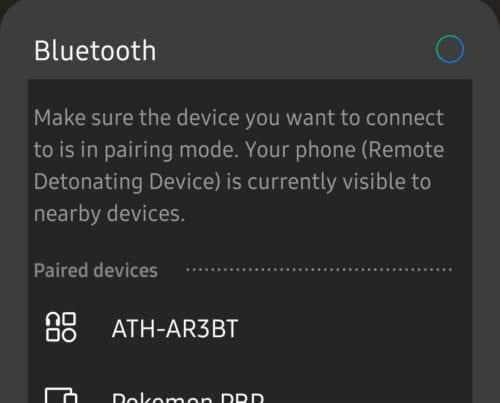
Elenco delle opzioni di connessione
Tocca il dispositivo giusto quando viene visualizzato e sarai in grado di connetterti ad esso!
Tramite le Impostazioni
Se non riesci a trovare l'opzione o desideri connetterti tramite le Impostazioni, apri semplicemente l'app e tocca l'opzione Connessioni nella parte superiore. Lì troverai un dispositivo di scorrimento etichettato Bluetooth: spostalo in posizione On per avviare il telefono alla ricerca di dispositivi compatibili.
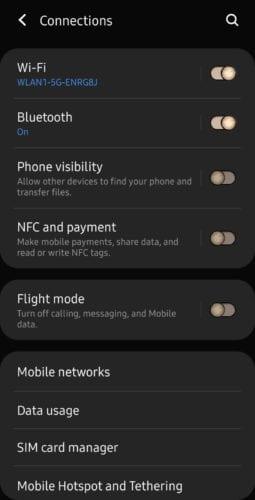
Opzione Bluetooth
Tocca l'opzione stessa per visualizzare un elenco dei dispositivi disponibili a cui puoi connetterti. Seleziona quello che desideri e tocca l'opzione e il telefono si connetterà automaticamente.
Scopri come avviare e utilizzare la modalità provvisoria sul Samsung Galaxy S10 e le sue funzioni correlate per risolvere problemi.
Se la funzione di correzione automatica o sostituzione automatica sul Samsung Galaxy S10 ti infastidisce, disattivala seguendo questi passaggi.
I dati mobili possono essere costosi: se hai un piano limitato, potresti trovarti a voler gestire il consumo di dati quando usi il telefono. Là
Scopri come collegare lo smartphone Samsung Galaxy S10 a un computer in modo da poter trasferire file da e verso il dispositivo.
I caratteri di Google contengono un'ampia varietà di caratteri per rendere i tuoi contenuti più belli. Ci sono oltre mille caratteri disponibili su Google Fonts e
Come con ogni serie Galaxy di punta, Samsung ha rilasciato più di un modello della serie S10. Per essere più precisi, ne hanno rilasciati tre. Il top della linea
Scopri come eseguire il soft e hard reset dello smartphone Samsung Galaxy S10 se si è bloccato o non funziona correttamente.
Scopri come abilitare o disabilitare i dati in background per la tua rete mobile e Wi-Fi sullo smartphone Samsung Galaxy S10.
Scopri come impostare il suono per le notifiche dei messaggi di testo sul Samsung Galaxy S10 usando questo tutorial.
Lo scopo nominale della modalità aereo è mettere il telefono in modalità "silenzioso" quando si tratta di connessioni e segnali inviati e ricevuti. Anche se non lo fa
Scopri come risparmiare tempo tagliando, copiando e incollando il testo sullo smartphone Samsung Galaxy S10 con questo tutorial dettagliato.
Le sostituzioni automatiche sono strumenti avanzati di correzione automatica: in molti casi, la correzione automatica sostituirà automaticamente una parola errata con la parola corretta, ma
Scopri dove si trova lo slot della scheda SIM e del vassoio della scheda SD e come inserirlo e rimuoverlo con questo tutorial passo-passo.
La modalità scura o notturna è una funzione utile che imposta la maggior parte dei colori del telefono su scuri, quindi gli sfondi di browser, app e schermate di menu sono
Scopri cos'è il roaming dati e come abilitarlo o disabilitarlo sul Samsung Galaxy S10.
Scopri come aggiungere e rimuovere numeri di telefono dall'elenco dei blocchi sullo smartphone Samsung Galaxy S10 con questo tutorial.
Le storie di Facebook possono essere molto divertenti da creare. Ecco come puoi creare una storia sul tuo dispositivo Android e computer.
Scopri come disabilitare i fastidiosi video in riproduzione automatica in Google Chrome e Mozilla Firefox con questo tutorial.
Risolvi un problema in cui il Samsung Galaxy Tab A è bloccato su uno schermo nero e non si accende.
Leggi ora per scoprire come eliminare musica e video da Amazon Fire e tablet Fire HD per liberare spazio, eliminare ingombri o migliorare le prestazioni.
Stai cercando di aggiungere o rimuovere account email sul tuo tablet Fire? La nostra guida completa ti guiderà attraverso il processo passo dopo passo, rendendo veloce e facile la gestione dei tuoi account email sul tuo dispositivo preferito. Non perdere questo tutorial imperdibile!
Un tutorial che mostra due soluzioni su come impedire permanentemente l
Questo tutorial ti mostra come inoltrare un messaggio di testo da un dispositivo Android utilizzando l
Come abilitare o disabilitare le funzionalità di correzione ortografica nel sistema operativo Android.
Ti stai chiedendo se puoi usare quel caricabatteria di un altro dispositivo con il tuo telefono o tablet? Questo post informativo ha alcune risposte per te.
Quando Samsung ha presentato la sua nuova linea di tablet flagship, c’era molto da essere entusiasti. Non solo il Galaxy Tab S9 e S9+ offrono gli aggiornamenti previsti, ma Samsung ha anche introdotto il Galaxy Tab S9 Ultra.























